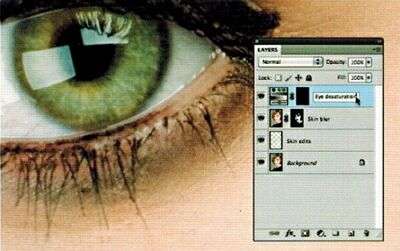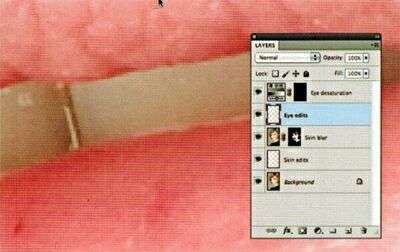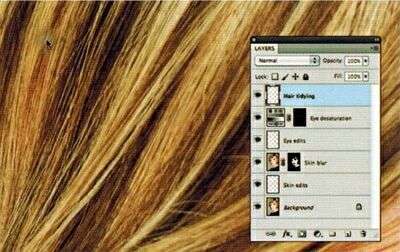Когда дело доходит до ретуши, все упирается в детали. Глаза, зубы и волосы - для всего найдутся средства в панели инструментов программы Photoshoptoolbox, но надо быть очень аккуратным, чтобы сохранить правдоподобие.
Хорошая ретушь не выглядит ретушью. Внимание к деталям - вот что отличает высококлассные изображения. Мы должны также присматриваться к глазам модели (ясные ли они и чистые?), зубам (белые ли, свободны ли от пятен?).
И волосы (все ли уложены, не темнеют ли корни?). Это кажется очень трудной работой, но мы уже вооружены знаниями, полученными в предыдущих разделах. Давайте посмотрим, как это делается.
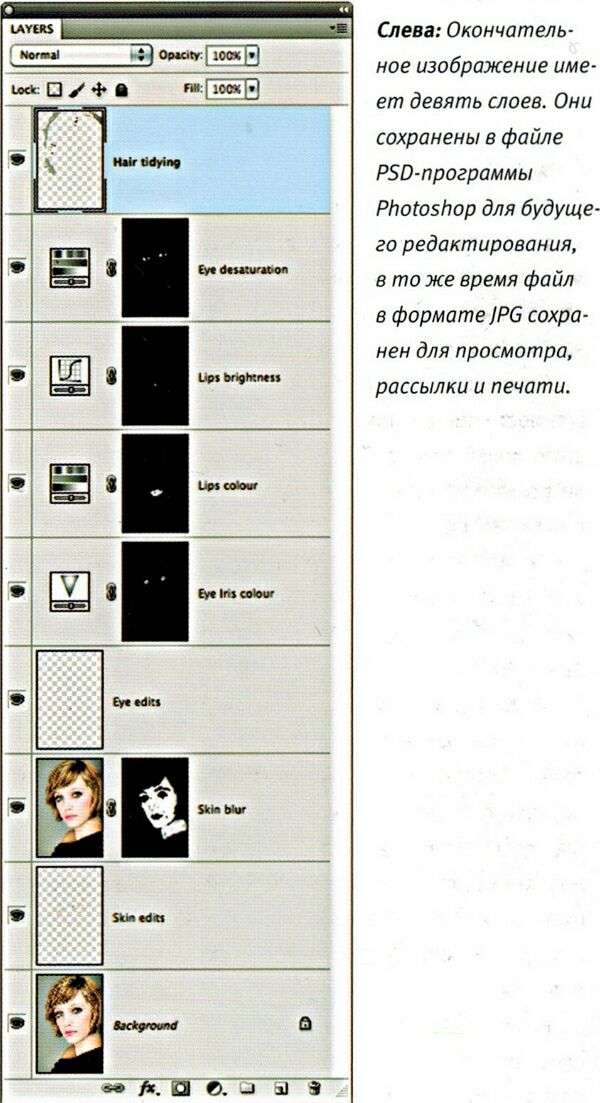
Глаза
Говорят: «Глаза - зеркало души». И на них сосредоточиваются многие портретные фотографы. Общие проблемы, связанные с передачей глаз на фотографии, - это красные кровеносные сосуды на белках, сгустки туши на кончиках ресниц и мешки под глазами.
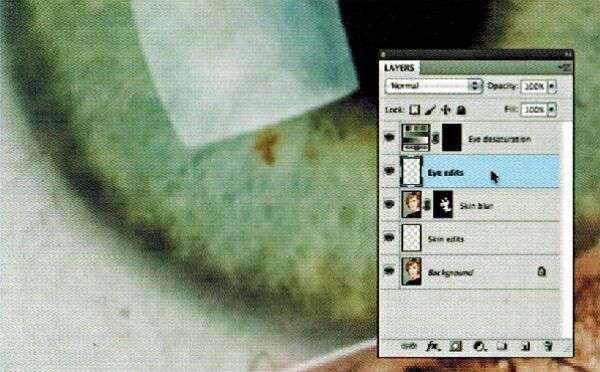
Белки глаз могут быть освежены уменьшением насыщенности цвета с помощью инструмента Sponge. Для этого можно применить инструмент Dodge и Burn из палитры инструментов. Применяйте маленькую кисть с мягкими краями. А можно применить и неразрушающий подход, для чего использовать корректирующий слой Hue/Saturation (см. статью "Корректирующие слои в программе Photoshop") в паре со слой-маской для ограничения насыщенности на участках, которые этого требуют.
Можете попробовать сделать белки глаз более яркими с помощью инструмента Dodge или корректирующего слоя Levels и слой-маски, но имейте в виду, что если переусердствовать, то получится неестественный вид. Глаза должны всегда выглядеть влажными, а излишняя яркость может испортить впечатление. Лучше применить повышение яркости ко всему глазу, включая радужную оболочку и зрачки, но сделать это надо очень осторожно.
Небольшие кровеносные сосуды на белках глаз могут быть удалены с помощью инструмента Clone Stamp.
Если кровеносные сосуды в глазах модели выглядят слишком отчётливо, попробуйте устранить их с помощью инструмента Healing Brush, забирая образцы с чисто белых участков и применяя для работы очень маленькую кисть.
Также, мы можем изменить интенсивность их цвета, регулируя положение движков насыщенности и яркости, вместо настройки цветового тона.
Зубы
С зубами дело обстоит намного проще. Используя инструменты Clone Stamp, Healing Brush и Spot Healing Brush, мы можем удалить любые пятна, отметины или следы помады и переделать кромки, чтобы спрятать любые дефекты. Вы можете привлечь инструмент Sponge, чтобы убрать любой цветной налет с зубов, но не перестарайтесь, как и с белками глаз. Переместите движок Intensity вниз примерно на 10% и обрабатывайте, пока вам не покажется, что уже все в порядке.
Люди часто стесняются любых дефектов своих зубов, поэтому будьте тактичны с этим и не заходите слишком далеко.
Пятна на зубах можно удалить инструментом Clone Stamp, Healing Brush или инструментом Sponge.
Здесь мы убрали несколько пятен на губах модели с помощью инструмента Clone Stamp, корректирующего слоя Curves и слой-маски. Мы также слегка ослабили тон корректирующим слоем Hue/Saturation.
Волосы
Плохо лежащие волосы - общая проблема. Это можно исправить инструментом Clone Stamp на новом слое.
Даже маленькая доработка волос модели может принести большую пользу. В частности, обратите внимание на отдельные выбивающиеся волосы модели, которые видны на фоне. Уберите их штампиком, и вы увидите, насколько аккуратнее будет смотреться. Аналогично, волосы, спадающие на глаза и лицо, могут портить вид. Удалите их инструментом Spot Healing Brush с выбранной опцией Content Aware. Сохраните эти изменения в качестве неразрушающих, сделав их на собственном слое (см. статью "Ретушь с помощью слоёв").